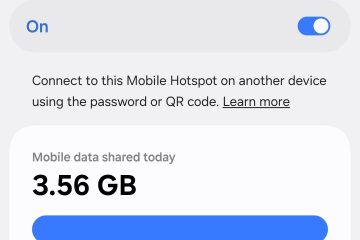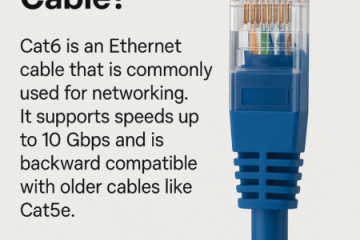Si të merrni mesazhe iPhone në kompjuterin tuaj Windows
Apple nuk është i famshëm për lojërat e këndshme me të tjerët. Ndërsa ekosistemi i tij i produkteve funksionon pa probleme, integrimet me pajisjet jashtë tij nuk janë më të mirat. Kjo mund të jetë e papërshtatshme nëse iPhone është drejtuesi juaj i përditshëm, por ju nuk dëshironi të kaloni nga një PC Windows në një Mac.
Si parazgjedhje, nuk mund të marrësh mesazhe iPhone në një kompjuter Windows. Lajmi i mirë është se ka disa mënyra efektive për këtë.
1. Aplikacioni WhatsApp Web/Windows
Kjo metodë i afrohet integrimit të mesazheve iPhone-Mac aq sa është. Kjo do të thotë, për sa kohë që je i gatshëm të kënaqesh me mesazhet WhatsApp pa SMS.
Ja çfarë duhet të bësh.
Shko te WhatsApp në kompjuterin tuaj dhe klikoni në WhatsApp Web në menunë e sipërme. Aplikacioni i uebit do të fillojë menjëherë dhe do t’ju tregojë një kod QR.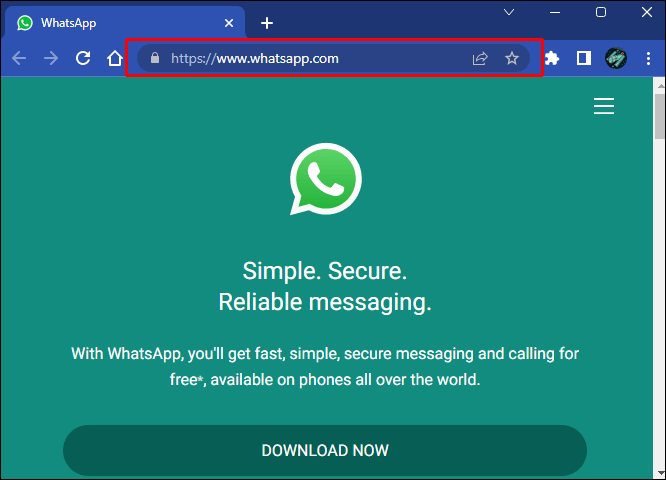 Hap WhatsApp në iPhone dhe prek ikonën e ingranazhit në këndin e poshtëm djathtas.
Hap WhatsApp në iPhone dhe prek ikonën e ingranazhit në këndin e poshtëm djathtas.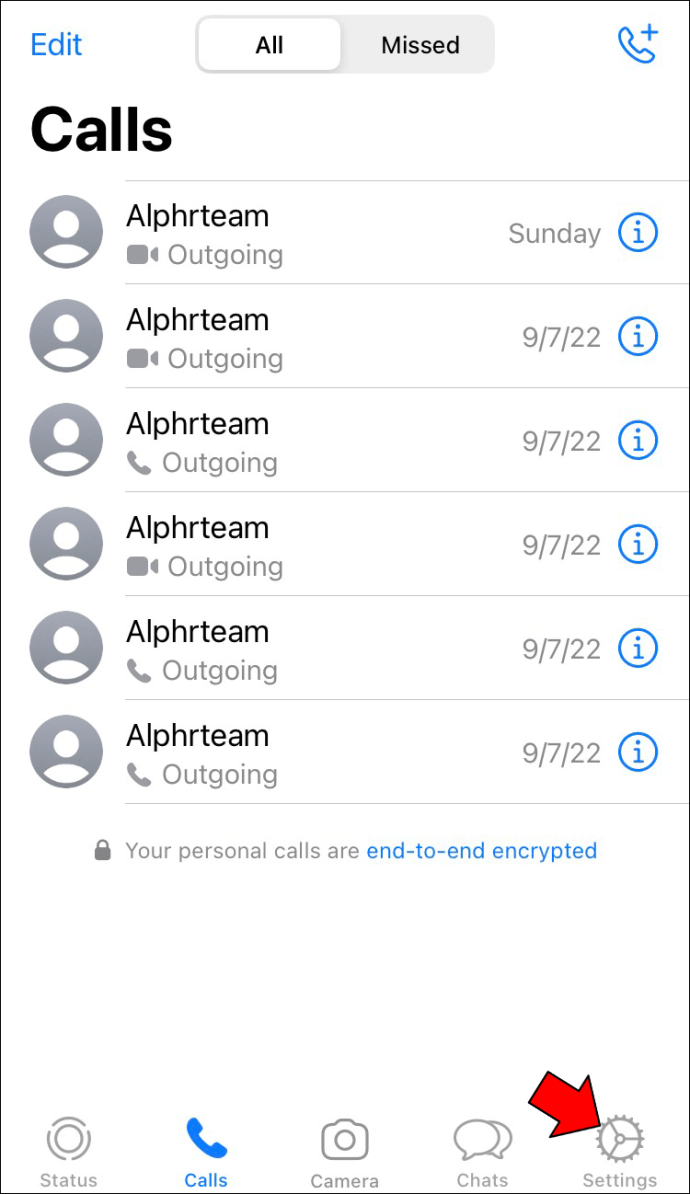 Shko te Pajisjet e lidhura > Lidh një pajisje. Kur ju kërkohet të përdorni Face ID/Touch ID, trokitni OK.
Shko te Pajisjet e lidhura > Lidh një pajisje. Kur ju kërkohet të përdorni Face ID/Touch ID, trokitni OK.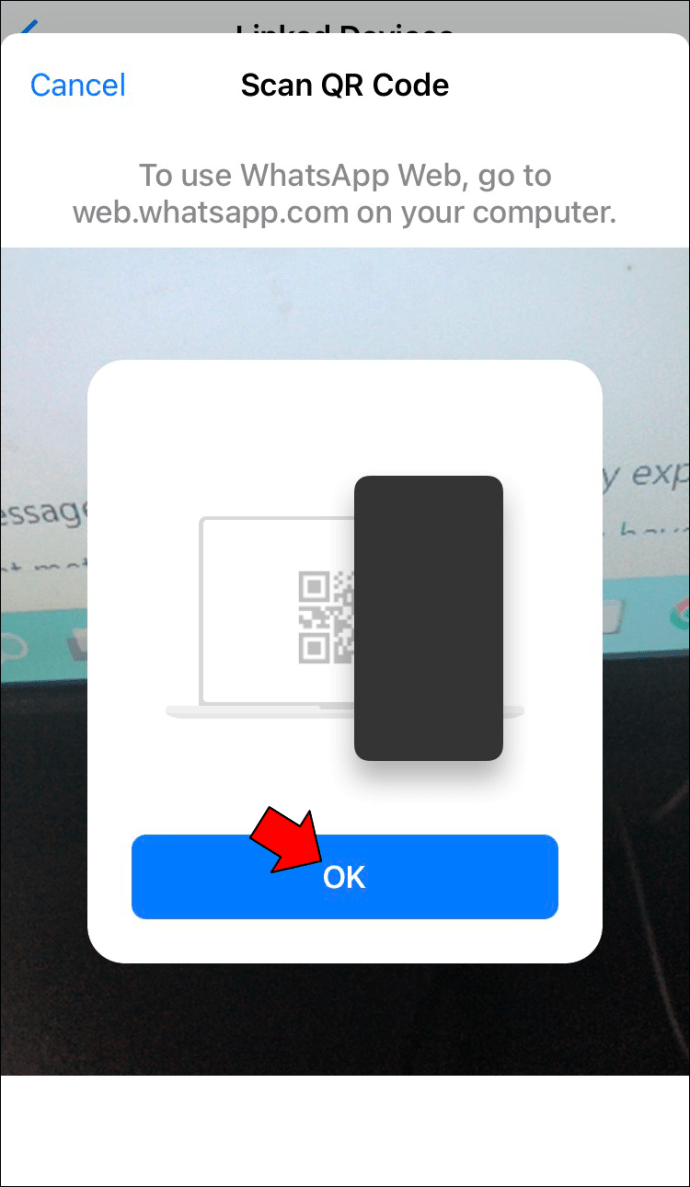 Tregojeni kamerën drejt kodit QR në kompjuterin tuaj.
Tregojeni kamerën drejt kodit QR në kompjuterin tuaj.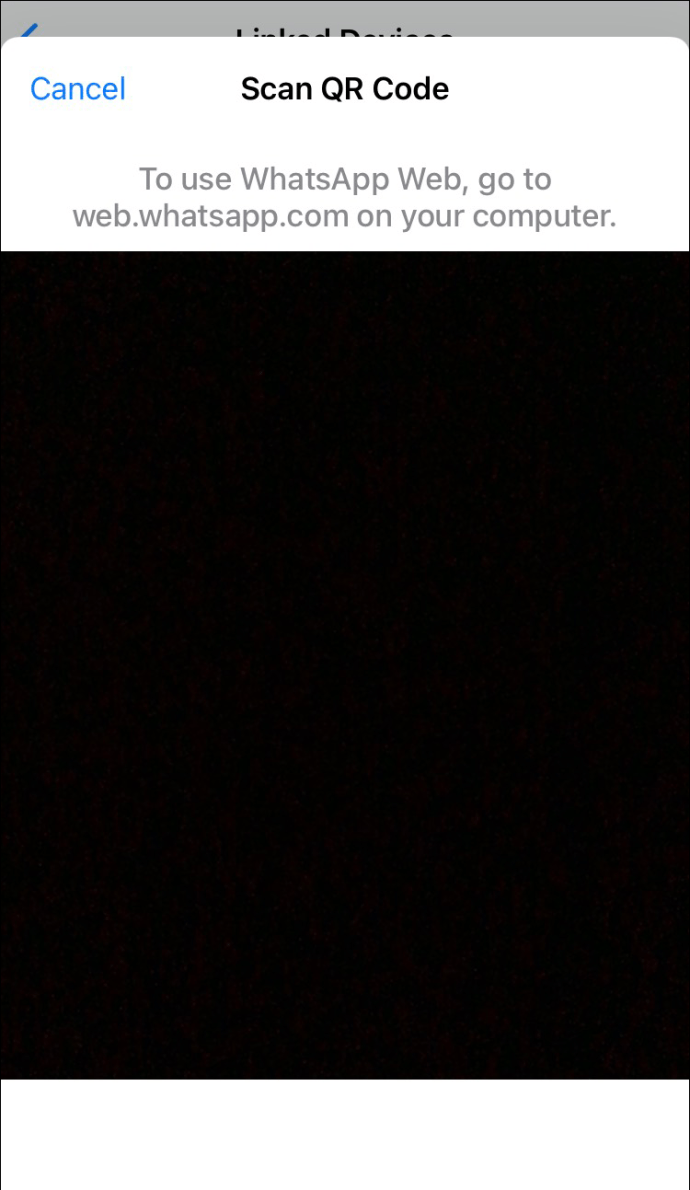
Iphone dhe kompjuteri juaj do të sinkronizojnë të gjitha mesazhet WhatsApp, kështu që ju do t’i shihni ato menjëherë.
Mund të shkarkoni gjithashtu aplikacionin WhatsApp për Windows nga faqja e internetit. Shkoni te Shkarkimi dhe do të shihni butonin e shkarkimit në të djathtë. Pasi të instalohet, aplikacioni do t’ju lejojë të lidhni llogaritë në të njëjtën mënyrë siç u shpjegua më lart.
2. Mesazhet me email
iPhone-i juaj ju lejon të bisedoni me email përmes aplikacionit Messages. Megjithatë, ju mund t’i eksportoni ato vetëm një nga një. Ndonëse mund të mos jetë metoda më e përshtatshme, mund të jetë ende e dobishme nëse keni biseda ose mesazhe specifike që dëshironi të shihni në kompjuterin tuaj.
Mund t’i dërgoni mesazhe vetes duke ndjekur këto hapa.
Hap Mesazhet.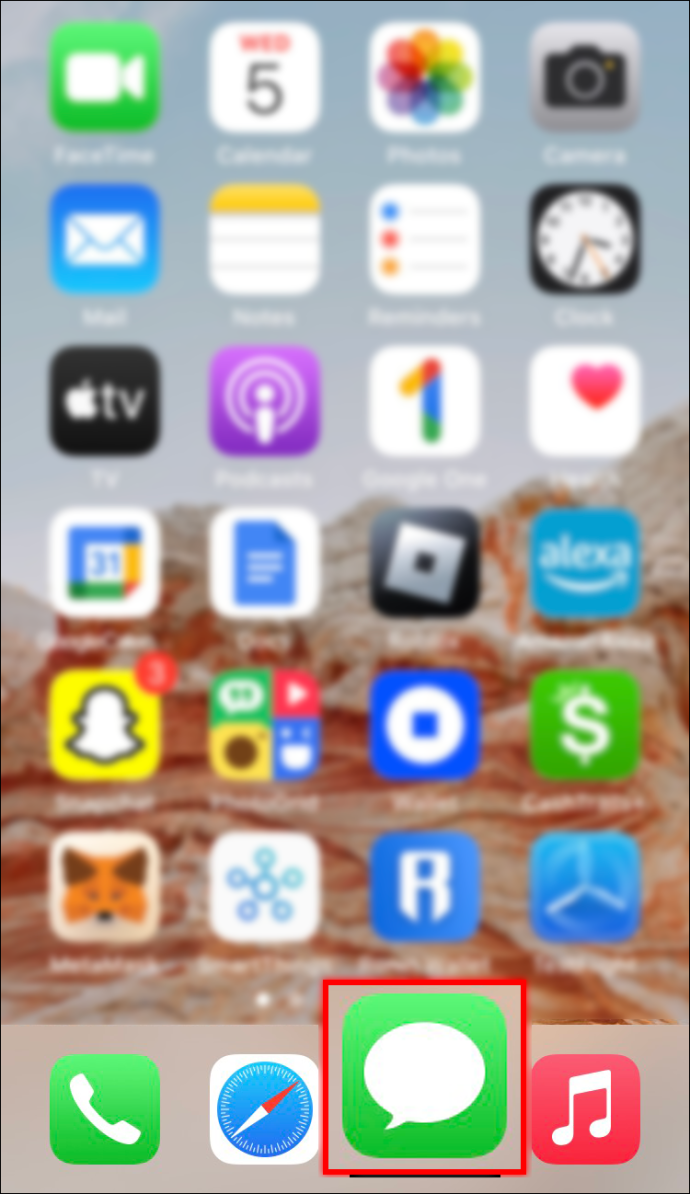 Zgjidhni bisedën që dëshironi të dërgoni.
Zgjidhni bisedën që dëshironi të dërgoni.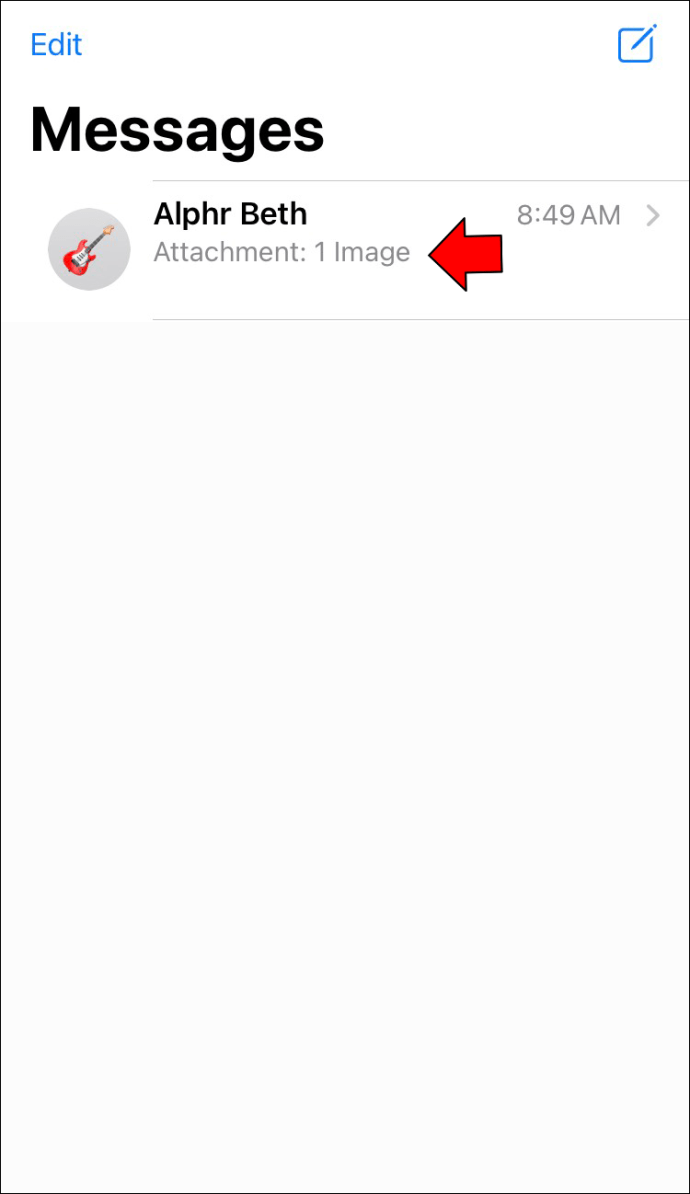 Shtypni dhe mbani shtypur ndonjë nga mesazhet në bisedë.
Shtypni dhe mbani shtypur ndonjë nga mesazhet në bisedë.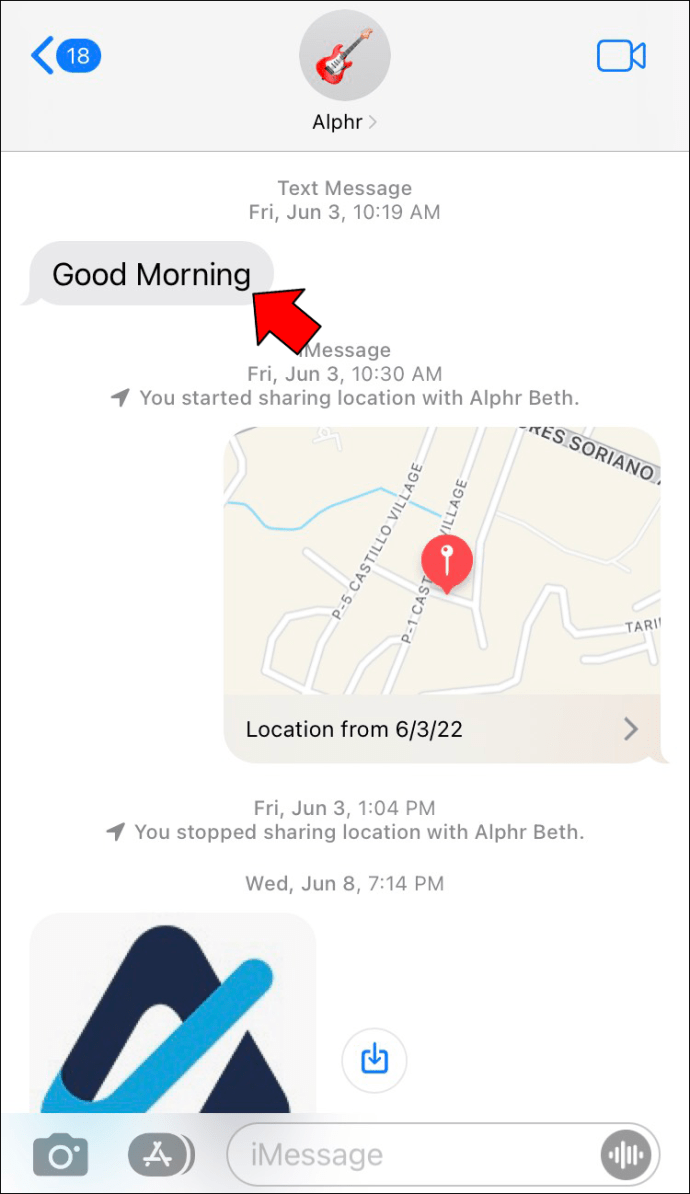 Trokitni më shumë dhe prekni butonin e shigjetës përpara në këndin e poshtëm djathtas.
Trokitni më shumë dhe prekni butonin e shigjetës përpara në këndin e poshtëm djathtas.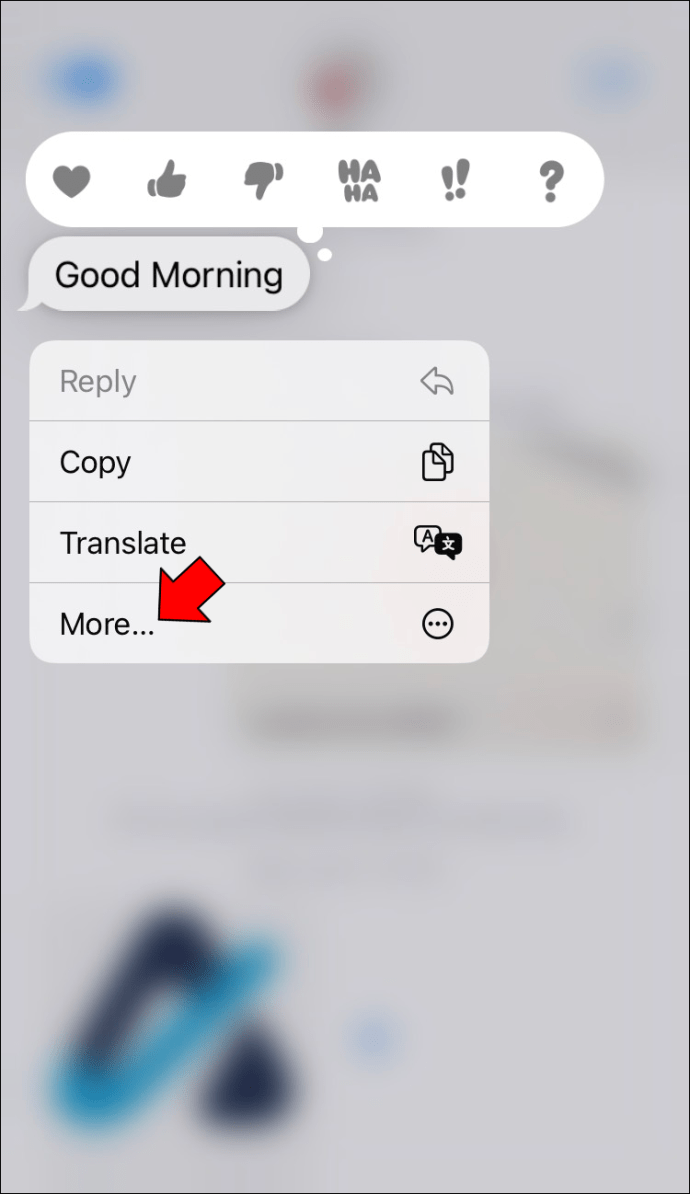 Shkruani adresën tuaj të emailit dhe trokitni lehtë mbi butonin e dërgimit.
Shkruani adresën tuaj të emailit dhe trokitni lehtë mbi butonin e dërgimit.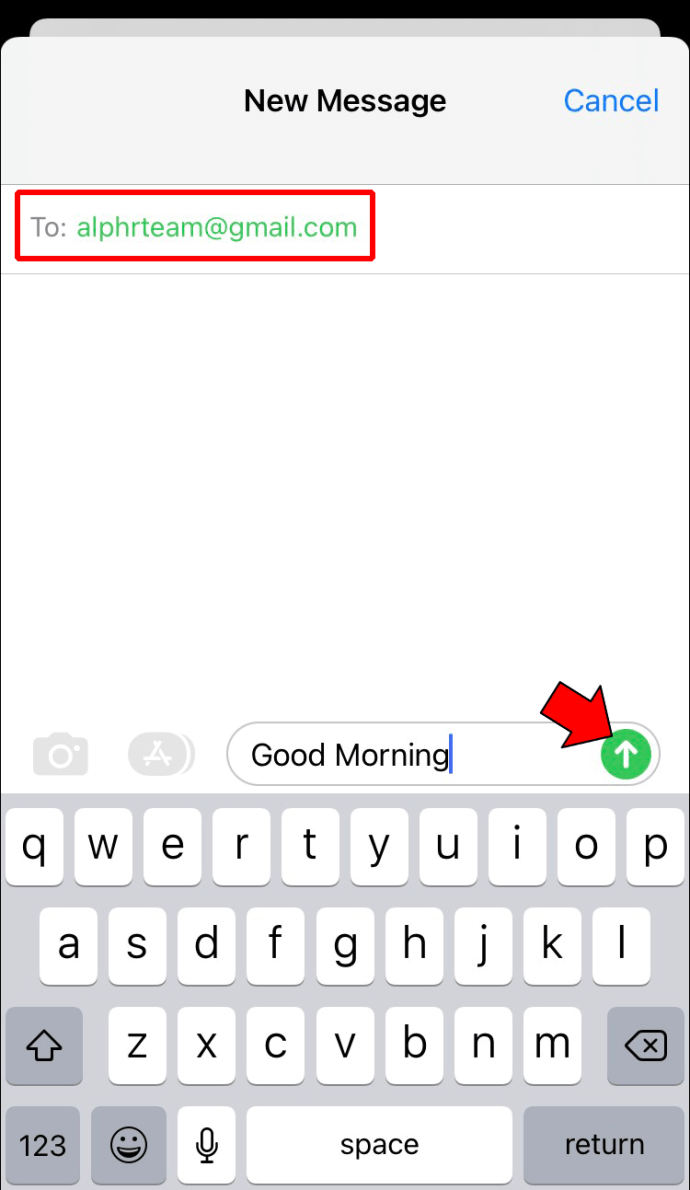
Kini parasysh se kjo do t’ju lejojë të shihni vetëm mesazhet që keni zgjedhur. Nuk do të marrësh mesazhe të reja nga biseda që të dërgohen me email.
3. Desktopi në distancë i Chrome
Nëse tashmë keni një Mac, por gjithashtu dëshironi të aksesoni mesazhet tuaja në një kompjuter, ekziston një mënyrë për t’i lidhur ato. Gjithçka që duhet është një shtesë e thjeshtë e Desktopit në distancë të Google Chrome. Ja se si ta instaloni atë.
Hap Google Chrome në pajisjen tuaj Windows.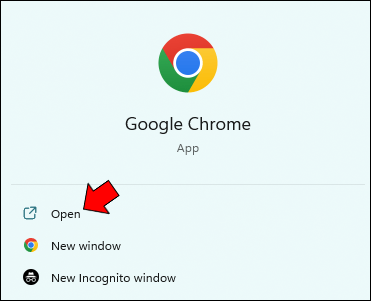 Shko te Dyqani në ueb i Chrome dhe kërko për”Desktop në distancë të Chrome”.
Shko te Dyqani në ueb i Chrome dhe kërko për”Desktop në distancë të Chrome”.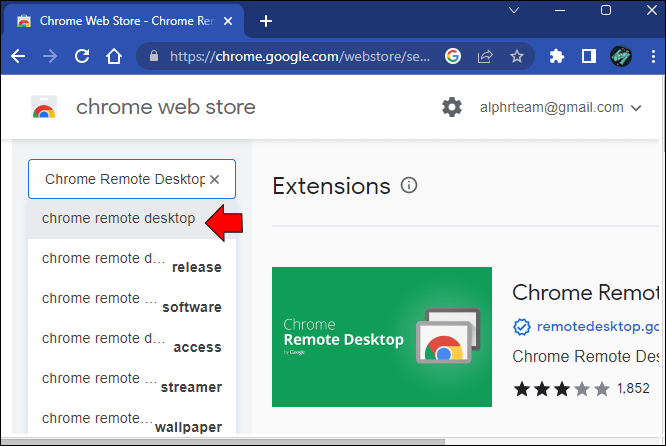 Kur ta gjeni, kliko Shto në Chrome > Shto shtesë.
Kur ta gjeni, kliko Shto në Chrome > Shto shtesë.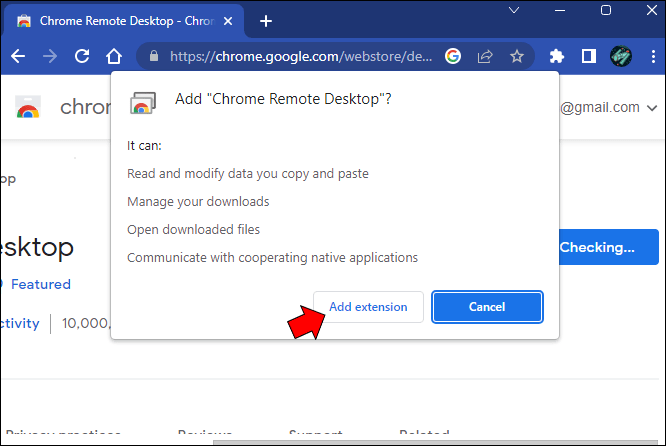 Përsëriteni procesin e mësipërm në Mac tuaj. Mac, kliko ikonën e”Desktopit në distancë”në këndin e sipërm djathtas.
Përsëriteni procesin e mësipërm në Mac tuaj. Mac, kliko ikonën e”Desktopit në distancë”në këndin e sipërm djathtas.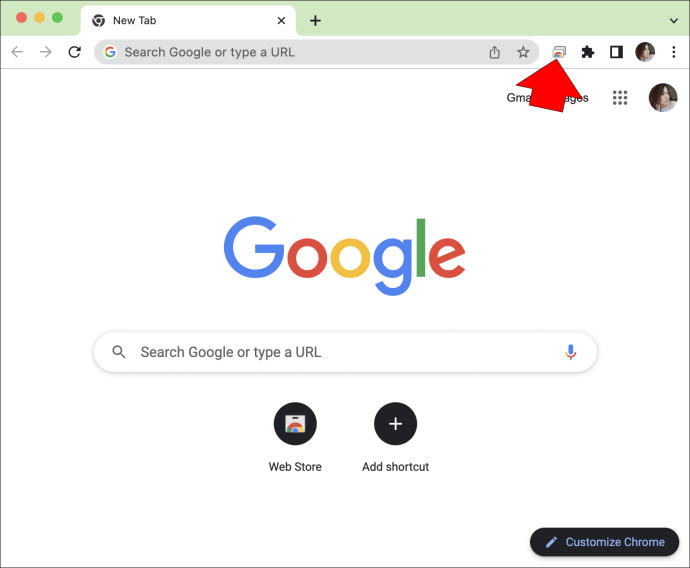 Tek Konfiguro qasjen në distancë, kliko ikona blu e shkarkimit.
Tek Konfiguro qasjen në distancë, kliko ikona blu e shkarkimit.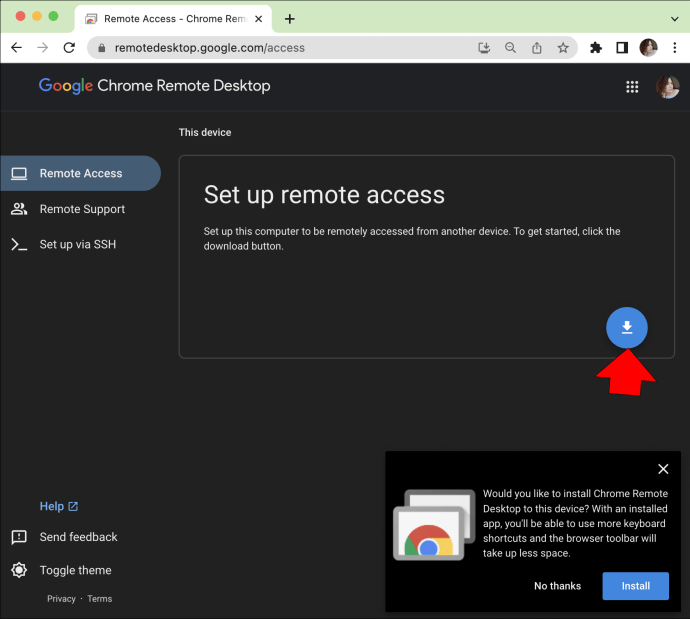 Kthehu te menyja kryesore e”Desktopit në distancë”dhe kliko”Aktivizo”. Do të marrësh një kod që do ta futësh në kompjuterin tënd.
Kthehu te menyja kryesore e”Desktopit në distancë”dhe kliko”Aktivizo”. Do të marrësh një kod që do ta futësh në kompjuterin tënd.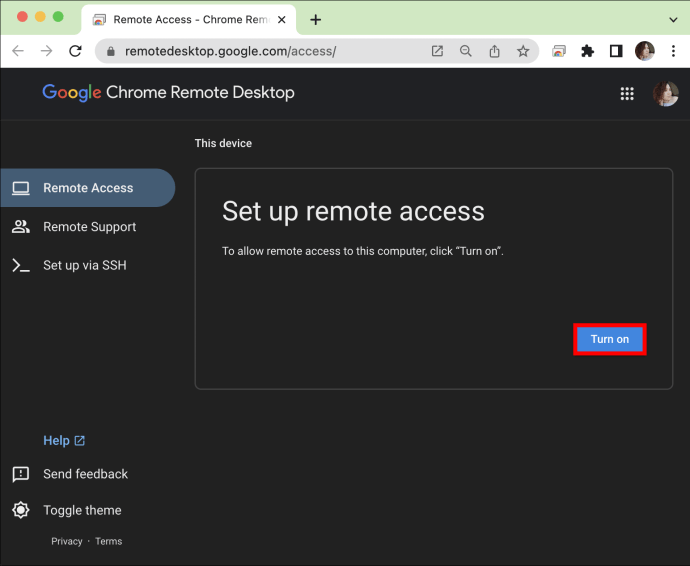 Hapni Desktopin në distancë në kompjuterin tuaj dhe klikoni në Mbështetja në distancë. Fut kodin e hyrjes dhe kliko Lidhu.
Hapni Desktopin në distancë në kompjuterin tuaj dhe klikoni në Mbështetja në distancë. Fut kodin e hyrjes dhe kliko Lidhu.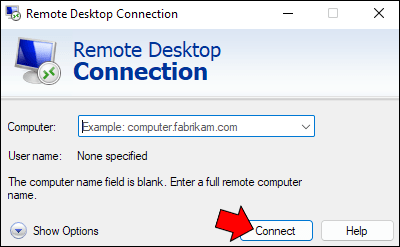
PC dhe Mac-i juaj tani do të lidhen përmes Desktopit në distancë. Kur merrni një mesazh në iPhone tuaj, ai do të shfaqet automatikisht në Mac tuaj si zakonisht, por tani do ta shihni edhe në PC tuaj.
4. Aplikacionet e palëve të treta
Ka shumë aplikacione të palëve të treta që do t’ju lejojnë të lidhni iPhone dhe kompjuterin tuaj. Cydia është ndër opsionet më të njohura, megjithëse do të duhet të paguani për të marrë mesazhe në kompjuterin tuaj. Nëse e shihni se ia vlen investimi, ja se si ta përdorni veçorinë. (Vini re se duhet ta përdorni këtë metodë si mjetin e fundit. Ajo do të thyejë iPhone tuaj, duke anuluar garancinë e tij dhe duke e ekspozuar ndaj gabimeve të mundshme ose probleme të tjera.)
Shko te CydiaFree duke përdorur shfletuesin Safari në iPhone.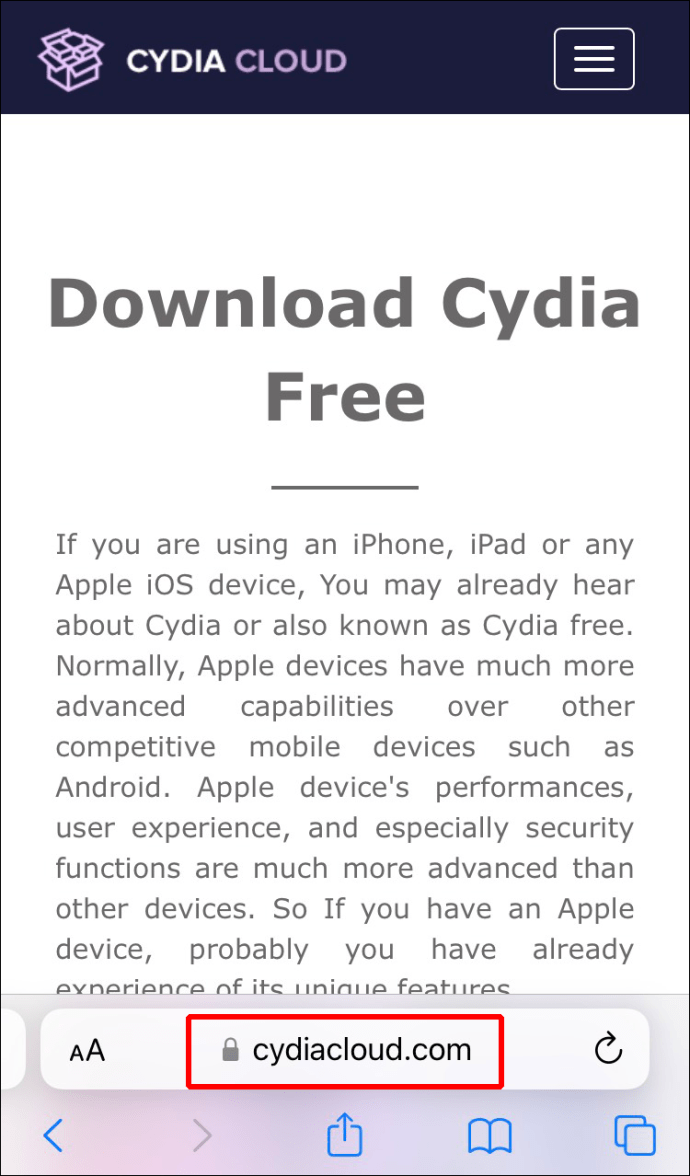 Trokitni lehtë mbi Cydia Download. Faqja e internetit do të kontrollojë automatikisht nëse iPhone juaj është i pajtueshëm me aplikacionin.
Trokitni lehtë mbi Cydia Download. Faqja e internetit do të kontrollojë automatikisht nëse iPhone juaj është i pajtueshëm me aplikacionin.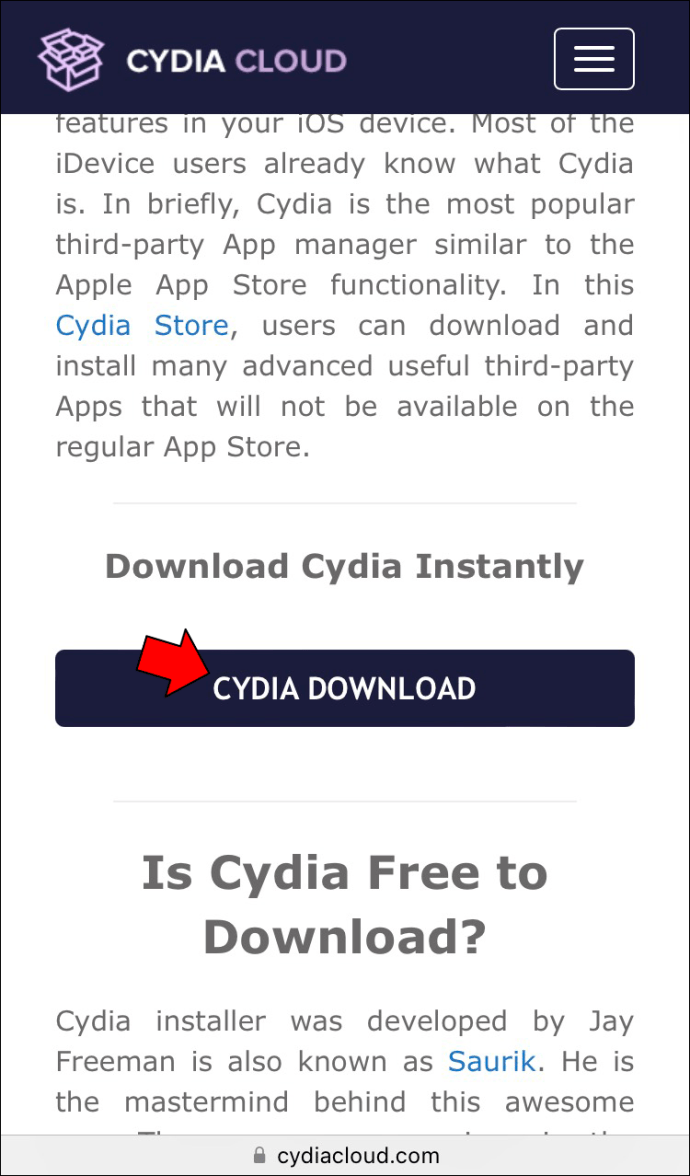 Trokit”Instalo Cydia”dhe instalo aplikacionin.
Trokit”Instalo Cydia”dhe instalo aplikacionin.
Hap Cydia, më pas shko te Cilësimet > Të përgjithshme.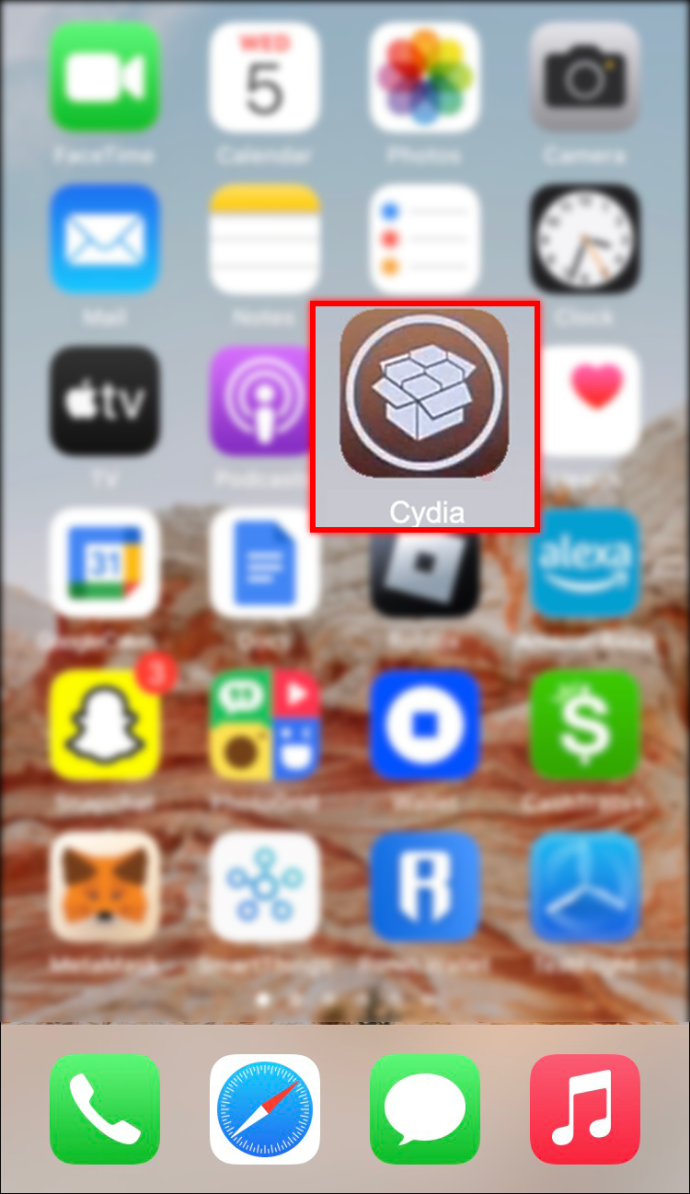 Krijo një profil të ri dhe identifikohu. Hap çdo shfletues në kompjuterin tënd dhe identifikohu në faqen e internetit të Cydia. Futni adresën tuaj IP dhe klikoni Aktivizo.
Krijo një profil të ri dhe identifikohu. Hap çdo shfletues në kompjuterin tënd dhe identifikohu në faqen e internetit të Cydia. Futni adresën tuaj IP dhe klikoni Aktivizo.
Lidhni pajisjet tuaja
Shpresojmë se ky artikull ju ka ndihmuar të lidhni iPhone dhe PC tuaj në mënyrë që të mund të merrni mesazhe pa duke pasur telefonin gjithmonë me vete. Ndërsa këto metoda mund të përfshijnë disa përpjekje, ato do të thjeshtojnë komunikimin tuaj.
A keni gjetur ndonjë metodë tjetër për marrjen e mesazheve të iPhone në kompjuterin tuaj? Mos ngurroni t’i ndani ato në seksionin e komenteve më poshtë.
Mohimi i përgjegjësisë: Disa faqe në këtë sajt mund të përfshijnë një lidhje shoqëruese. Kjo nuk ndikon në asnjë mënyrë editorialin tonë.